Γρήγορες επιδιορθώσεις για το Excel Σφάλμα «Ανάκτηση δεδομένων».
Excel σε απευθείας σύνδεση Microsoft Excel Ήρωας / / May 15, 2023

Τελευταία ενημέρωση στις
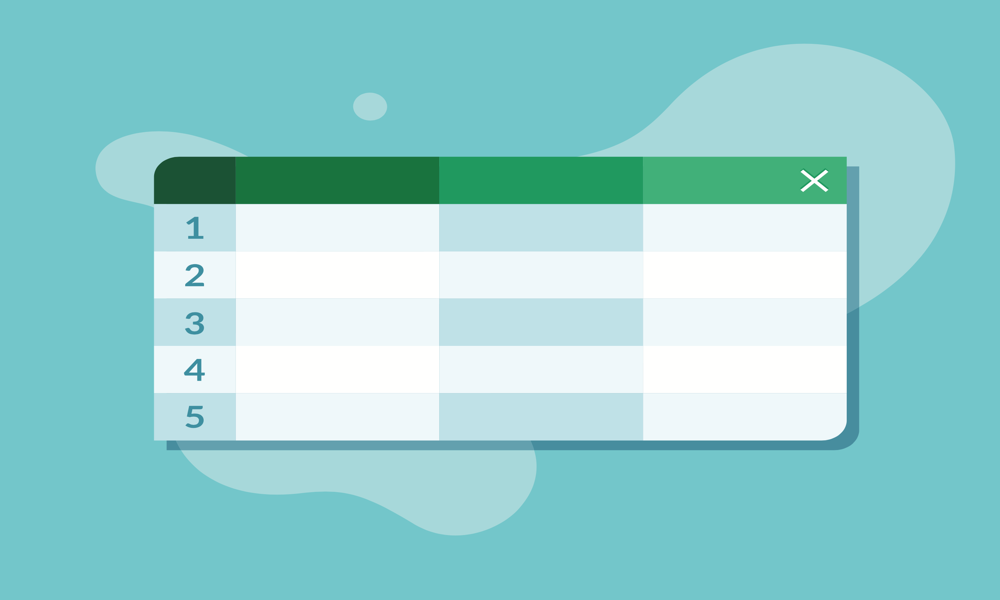
Όταν προσπαθείτε να αντιγράψετε δεδομένα από το Excel, ενδέχεται να αντιμετωπίσετε προβλήματα με την ανάκτησή τους. Δείτε πώς μπορείτε να διορθώσετε το σφάλμα Excel Online "Ανάκτηση δεδομένων".
Η εφαρμογή ιστού Excel είναι ένα ευέλικτο εργαλείο που παρέχει τη δυνατότητα πρόσβασης και εργασίας σε αρχεία Excel από οποιαδήποτε τοποθεσία με σύνδεση στο διαδίκτυο. Ανεξάρτητα από τη συσκευή που χρησιμοποιείτε, εφόσον διαθέτει πρόγραμμα περιήγησης, μπορείτε να διαχειρίζεστε τα αρχεία Excel σας απρόσκοπτα.
Ωστόσο, μερικές φορές αυτή η ευκολία μπορεί να οδηγήσει σε ορισμένα απροσδόκητα σφάλματα. Για παράδειγμα, όταν προσπαθείτε να αντιγράψετε δεδομένα από το υπολογιστικό φύλλο Excel, ενδέχεται να εμφανιστεί ένα μήνυμα σφάλματος αντί για τα επιθυμητά δεδομένα. Εάν προκύψει αυτό το ζήτημα, ακολουθούν ορισμένες αποτελεσματικές μέθοδοι για την ταχεία επίλυση του σφάλματος "Ανάκτηση δεδομένων" του Excel.
Κατανόηση του σφάλματος «Ανάκτηση δεδομένων» του Excel
Το σφάλμα "Ανάκτηση δεδομένων" εμφανίζεται συνήθως όταν χρησιμοποιείτε την εφαρμογή web του Excel. Όταν προσπαθείτε να αντιγράψετε δεδομένα από το υπολογιστικό φύλλο σας για επικόλληση αλλού, αντί να επικολλήσετε τα επιθυμητά δεδομένα, ένα μήνυμα σφάλματος αναφέρει: «Ανάκτηση δεδομένων. Περιμένετε μερικά δευτερόλεπτα και προσπαθήστε να κάνετε αποκοπή ή αντιγραφή ξανά», εμφανίζεται.
Αυτό το σφάλμα μπορεί πράγματι να είναι απογοητευτικό. Αντί να επικολλήσετε τις πληροφορίες που χρειάζεστε, καταλήγετε να επικολλήσετε ένα μήνυμα σφάλματος. Η κατάσταση επιδεινώνεται όταν το πρόβλημα παραμένει, κάνοντας μια απλή εργασία όπως η αντιγραφή και η επικόλληση μιας μάλλον κουραστικής διαδικασίας.
Ευτυχώς, υπάρχουν μερικοί τρόποι αντιμετώπισης που μπορείτε να χρησιμοποιήσετε για να ξεπεράσετε αυτό το απογοητευτικό σφάλμα.
Προσπαθήστε ξανά να αντιγράψετε και να επικολλήσετε
Όπως υποδηλώνει το μήνυμα σφάλματος, η αναμονή για μερικά δευτερόλεπτα και η επανάληψη της ενέργειας αντιγραφής-επικόλλησης μπορεί μερικές φορές να επιλύσει το πρόβλημα. Το Excel μπορεί να χρειαστεί λίγο χρόνο για να επεξεργαστεί τα δεδομένα. Ωστόσο, μπορεί να υπάρξουν περιπτώσεις όπου ανεξάρτητα από το πόσο καιρό περιμένετε, το σφάλμα παραμένει. Εάν συμβεί αυτό, μπορείτε να δοκιμάσετε τις ακόλουθες μεθόδους.
Μετάβαση σε διαφορετικό πρόγραμμα περιήγησης
Δεδομένου ότι η εφαρμογή ιστού Excel βασίζεται σε δεδομένα που είναι αποθηκευμένα στο σύννεφο, το πρόγραμμα περιήγησής σας ενδέχεται να προκαλεί το πρόβλημα εάν δεν έχει σωστή πρόσβαση στα δεδομένα. Μια αποτελεσματική γρήγορη λύση είναι να ανοίξετε το αρχείο στην εφαρμογή web Excel χρησιμοποιώντας διαφορετικό πρόγραμμα περιήγησης. Αυτό μπορεί να επιλύσει το πρόβλημα, επιτρέποντάς σας να αντιγράψετε και να επικολλήσετε χωρίς προβλήματα. Εάν το σφάλμα εξακολουθεί να εμφανίζεται, δοκιμάστε τις μεθόδους που αναφέρονται παρακάτω.
Χρησιμοποιήστε την εφαρμογή Desktop
Τα προβλήματα που σχετίζονται με την πρόσβαση της εφαρμογής Ιστού Excel στα δεδομένα υπολογιστικού φύλλου μπορούν συχνά να επιλυθούν ανοίγοντας το υπολογιστικό φύλλο στην εφαρμογή επιφάνειας εργασίας, εάν είναι διαθέσιμο.
Ακολουθεί ένας γρήγορος οδηγός για το άνοιγμα του υπολογιστικού φύλλου σας στην εφαρμογή επιφάνειας εργασίας Excel:
Βήματα για να ανοίξετε το υπολογιστικό φύλλο σας στην εφαρμογή επιφάνειας εργασίας Excel:
- Ανοίξτε το αρχείο από το οποίο θέλετε να αντιγράψετε δεδομένα στην εφαρμογή web του Excel.
- Στην επάνω δεξιά γωνία, κάντε κλικ Επεξεργασία.

- Επιλέγω Ανοίξτε στην εφαρμογή Desktop.
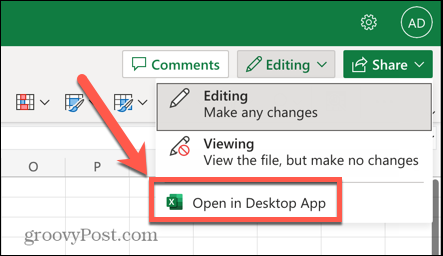
- Η εφαρμογή επιφάνειας εργασίας Excel θα ξεκινήσει και θα ανοίξει το αρχείο.
- Μόλις ανοίξει το αρχείο στην εφαρμογή επιφάνειας εργασίας, δοκιμάστε να κάνετε αντιγραφή και επικόλληση ξανά. Το σφάλμα «Ανάκτηση δεδομένων» δεν θα πρέπει πλέον να εμφανίζεται.
Κάντε λήψη του υπολογιστικού φύλλου και επεξεργαστείτε το τοπικά
Μια άλλη μέθοδος για να ξεπεραστεί αυτό το σφάλμα είναι να κάνετε λήψη ενός αντιγράφου του φύλλου σας και να το επεξεργαστείτε τοπικά. Δεδομένου ότι το αρχείο χρησιμοποιεί τοπικά δεδομένα αντί για δεδομένα αποθηκευμένα στο cloud, το Excel θα πρέπει να μπορεί να ανακτήσει τα δεδομένα σας χωρίς προβλήματα.
Βήματα για να κατεβάσετε ένα αντίγραφο του αρχείου σας στο Excel:
- Ανοίξτε το προβληματικό υπολογιστικό φύλλο στην εφαρμογή web του Excel.
- Κάντε κλικ στο Αρχείο μενού.
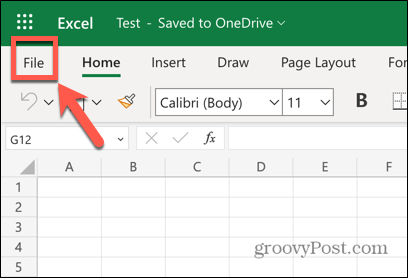
- Από το αριστερό μενού, επιλέξτε Αποθήκευση ως.
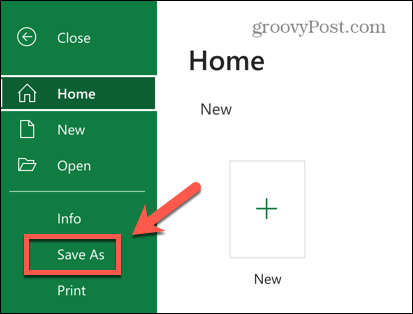
- Επιλέγω Λήψη αντιγράφου.
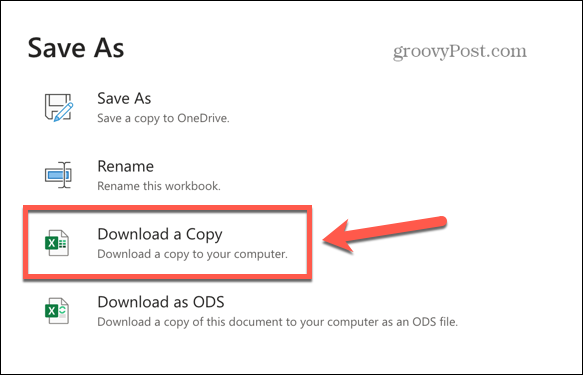
- Μετά τη λήψη του αρχείου, εντοπίστε το στον υπολογιστή σας και ανοίξτε το στην έκδοση του Excel για υπολογιστή.
- Θα πρέπει τώρα να μπορείτε να αντιγράψετε και να επικολλήσετε τα απαιτούμενα δεδομένα χωρίς να αντιμετωπίσετε το σφάλμα «Ανάκτηση δεδομένων».
Πρόσθετες συμβουλές και κόλπα για το Excel
Ας ελπίσουμε ότι μία από τις παραπάνω μεθόδους σας βοήθησε να επιλύσετε γρήγορα το σφάλμα «Ανάκτηση δεδομένων» του Excel. Αν και αυτό το σφάλμα μπορεί να είναι απογοητευτικό, υπάρχουν τρόποι να το αντιμετωπίσετε. Εάν σας πιέζει ο χρόνος και τα δεδομένα προς αντιγραφή δεν είναι πολύ εκτεταμένα, μπορείτε πάντα να εισαγάγετε μη αυτόματα τις πληροφορίες που θέλετε να αντιγράψετε στη νέα τους θέση. Μπορεί να μην είναι η πιο αποτελεσματική λύση, αλλά μπορεί να σας βοηθήσει να αποφύγετε τη δοκιμή και το σφάλμα άλλων μεθόδων.
Το Excel προσφέρει πολλές άλλες χρήσιμες λειτουργίες που μπορούν να σας φανούν χρήσιμες. Μπορείτε να μάθετε πώς να βρείτε και αφαιρέστε εξωτερικούς συνδέσμους στο Excel εάν προκαλούν προβλήματα. Εάν χρειάζεται να κάνετε ανάλυση δεδομένων, μπορείτε να μάθετε πώς να το κάνετε καταμέτρηση κελιών με κείμενο στο Excel. Για να βελτιώσετε περαιτέρω τα υπολογιστικά φύλλα σας, μπορείτε να μάθετε πώς να ενεργοποιήσετε (ή να απενεργοποιήσετε) τις μακροεντολές στο Excel.
Πώς να βρείτε το κλειδί προϊόντος των Windows 11
Εάν πρέπει να μεταφέρετε τον αριθμό-κλειδί προϊόντος των Windows 11 ή απλά το χρειάζεστε για να κάνετε μια καθαρή εγκατάσταση του λειτουργικού συστήματος,...
